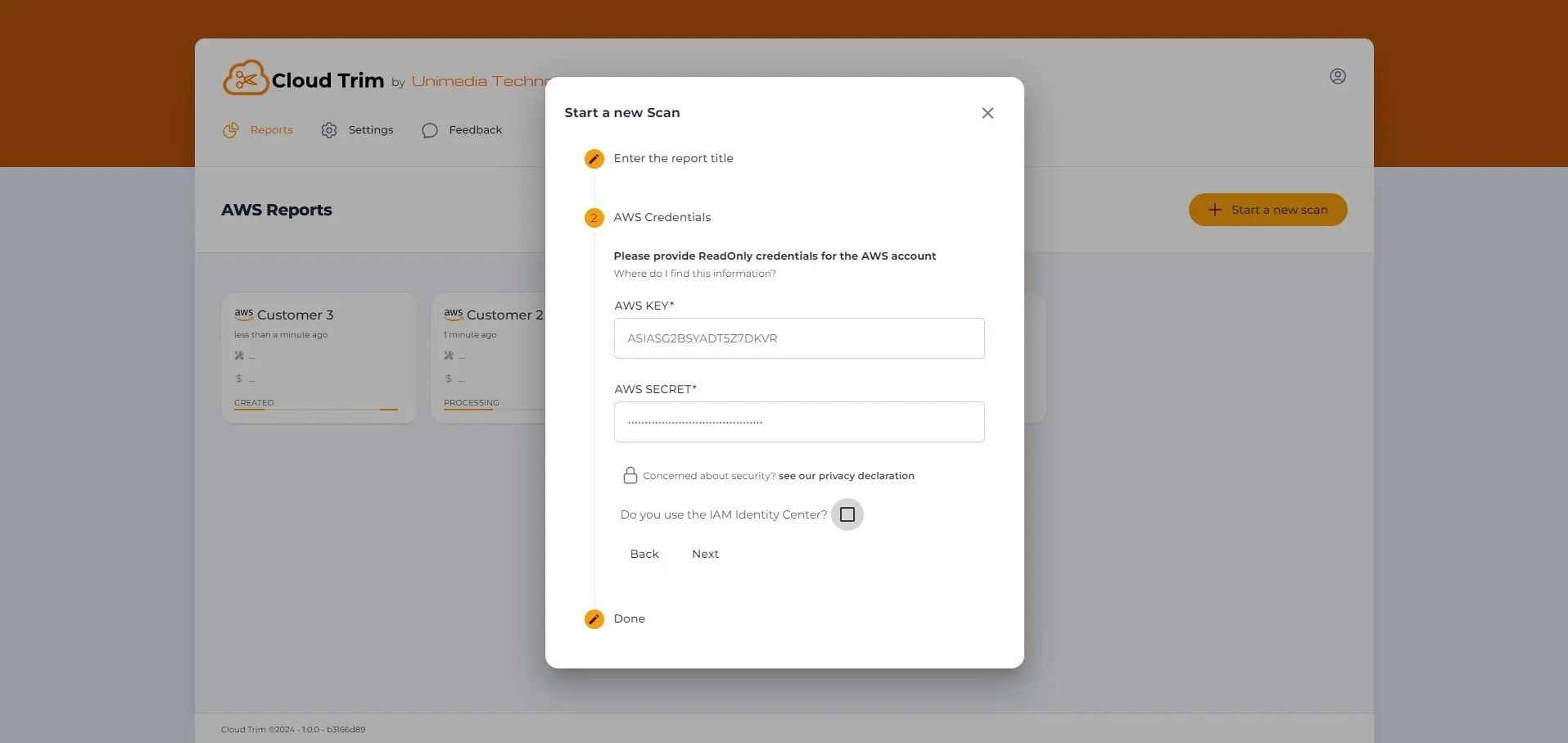Cómo configurar credenciales para usuarios no técnicos
Guía paso a paso: Cómo crear un usuario IAM para Cloud-Trim
Conexión segura de tu AWS para la optimización en la nube
¡Configurar Cloud-Trim es fácil! Aquí te mostramos cómo crear un usuario seguro en AWS con acceso de solo lectura para permitirnos escanear tu infraestructura en la nube, sin acceder a tus datos.
1. Crear un usuario IAM:
- Inicia sesión en tu Consola de Administración de AWS en aws.amazon.com.
- Ve a la sección IAM (Identity and Access Management).
- Haz clic en «Usuarios» y luego selecciona «Añadir usuario».
- Elige un nombre de usuario, como “CloudTrimUser”.
- En «Tipo de acceso», selecciona «Acceso programático». Esto generará el ID de clave de acceso de AWS y la clave secreta que necesitará Cloud-Trim.
2. Configurar los permisos:
- En la sección «Permisos», selecciona «Adjuntar políticas existentes directamente».
- En la barra de búsqueda, escribe ReadOnlyAccess.
- Selecciona la política ReadOnlyAccess. Esto asegura que Cloud-Trim solo pueda ver tu infraestructura sin realizar cambios.
3. Crear el usuario y descargar las credenciales:
- Revisa y crea el usuario.
- En la página final, verás el ID de clave de acceso y la Clave de acceso secreta. Asegúrate de copiarlos y guardarlos en un lugar seguro (también puedes descargar el archivo CSV).
- Importante: Necesitarás introducir estas credenciales en Cloud-Trim para realizar un escaneo único.